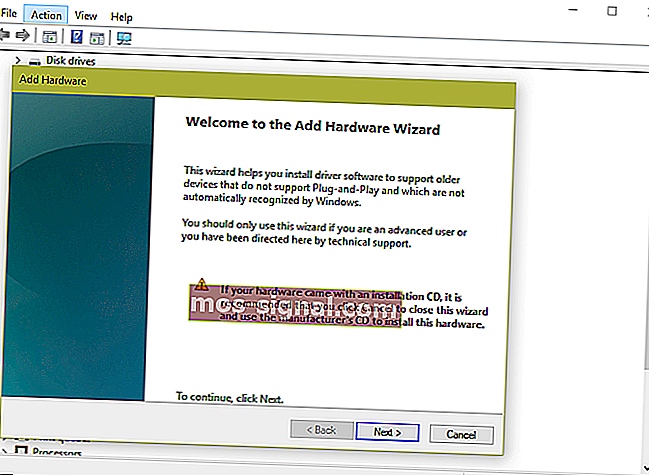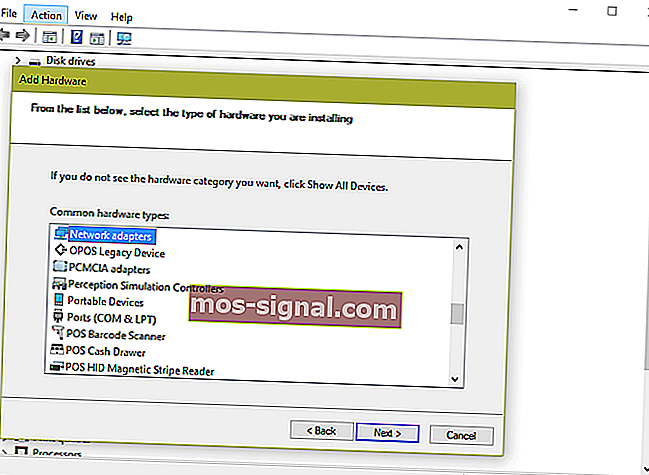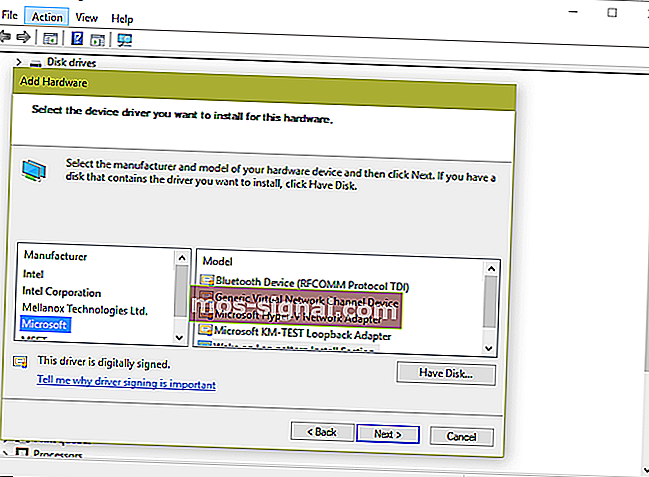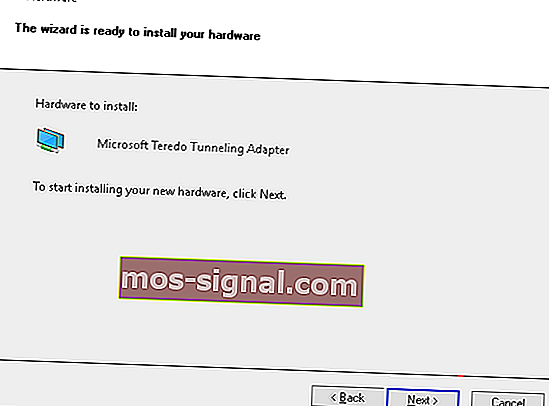Windows 10에서 Teredo 터널링 어댑터 다운로드 및 설치

Windows 10 장치에서 Teredo 어댑터에 문제가 발생하는 것은 정확히 격리 된 경우가 아닙니다. 실제로 위와 같은 몇 가지 사례가있어 많은 사람들의 인터넷 경험을 방해합니다.
그러나이 용어가 아무리 위협적인 것처럼 들리더라도 여기서는 teredo 어댑터를 다운로드하고 설치하는 방법을 간단한 단계로 언급했습니다.
즉,이 작업을 시작하기 전에 먼저 Teredo 어댑터가 무엇인지 알고 싶을 수 있습니다. 결국, 당신은 그것이 무엇에 관한 것인지 이해 한 후에 더 나은 위치에있을 것입니다.
우선, Teredo 어댑터는 인터넷의 급속한 확산에 기인 할 수있는 주요 단점을 해결하기 위해 노력합니다. IPv4 주소 지정 체계가 부족하다는 것입니다.
인터넷이 늦게 기하 급수적으로 성장했기 때문에 새로운 사용자에게 할당 할 IPv4 주소가 더 이상 없습니다.
여기서 IPv6 프로토콜이 등장하여 거의 무한한 수의 주소를 사용할 수 있습니다.
그러나 전 세계 대부분의 사람들이 계속해서 IPv4 기술에 의존하고 있기 때문에 IPv4와 IPv6 프로토콜을 매핑하는 시스템이 필요합니다. 이것이 바로 teredo 어댑터가하는 일입니다.
이제 teredo 어댑터가 무엇인지 알았으므로 Windows 10 PC에서 동일한 어댑터를 성공적으로 다운로드하고 설치하는 방법을 알아 보겠습니다.
Windows 10에서 Teredo 어댑터 다운로드
1. Teredo 다운로드
- 장치 관리자를 엽니 다. 키보드의 Windows 로고 키와 'R'을 동시에 누르면됩니다. 실행 창이 열립니다. 'devmgmt.msc'를 입력하고 확인을 클릭합니다. 또는 단순히 Cortana를 요청 / 입력하여 장치 관리자를 시작할 수 있습니다.
- 장치 관리자 창에서 네트워크 어댑터를 찾아 확장합니다. Microsoft Teredo Tunneling Adapter가 있었어야했으며,이 기사에서 수정하고자하는 부분이 없습니다. (보기> 숨겨진 장치 표시를 클릭하여 확인할 수도 있습니다.)
- Teredo 어댑터가 아직 없다고 가정하면 다음 단계는 'Action> Add legacy hardware'를 클릭하는 것입니다.
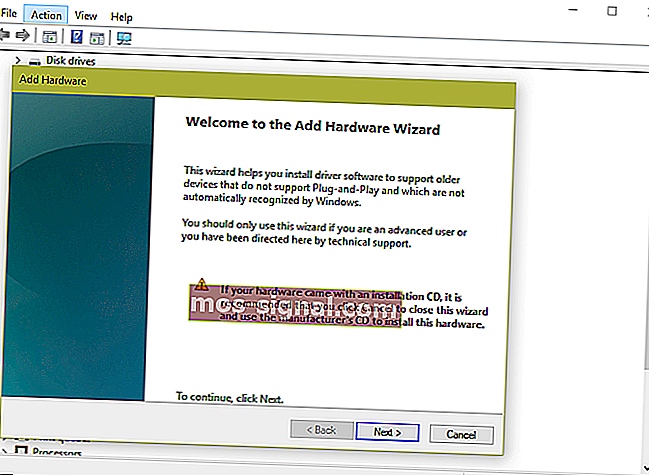
- 그러면 '하드웨어 추가 마법사'가 시작됩니다. 여기에서 '다음'을 클릭하십시오. 마법사는 또한 고급 사용자 만 앞으로 진행해야한다는 매우 무서운 메시지를 보여줍니다. 그것을 두려워하지 말고 어쨌든 다음을 클릭하십시오.
- 다음 단계에서 '하드웨어 자동 검색 및 설치 (권장)'가 선택되어 있는지 확인합니다. 다시 '다음'을 클릭하십시오.
- 다음 페이지에서 '설치하려는 특정 하드웨어 모델을 알고 있으면 다음을 클릭하여 목록에서 선택하십시오.'라는 메시지가 표시됩니다. 계속하려면 '다음'버튼을 클릭하십시오.
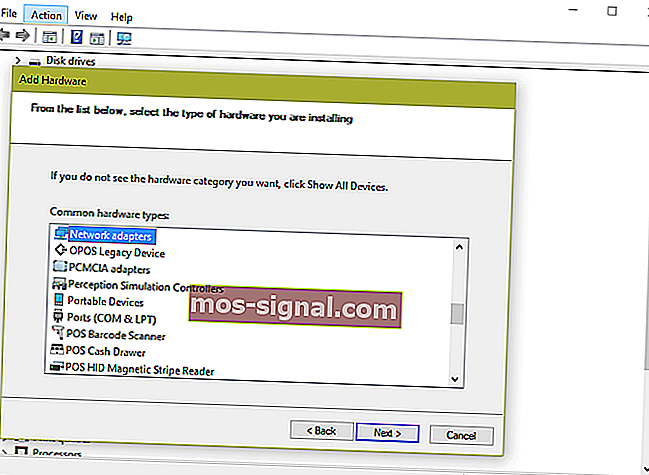
- 다음 페이지에는 다양한 하드웨어 범주가 표시됩니다. 목록에서 '네트워크 어댑터'를 선택하고 '다음'을 클릭합니다.
- 여기서 하드웨어 장치의 제조업체와 모델을 선택해야합니다. 이 경우 왼쪽 패널에서 Microsoft를 선택한 다음 오른쪽 패널에서 Microsoft Teredo Tunneling Adapter를 선택합니다. 다음을 클릭하여 다음 페이지로 이동하십시오.
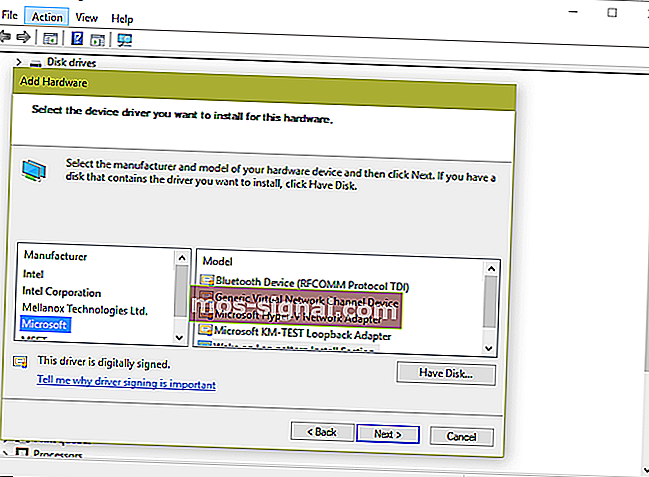
- 여기에서 하드웨어를 설치할 준비가되었는지 확인합니다. 다음을 클릭하십시오.
- 다음은 '하드웨어 추가 마법사 완료'를 보여주는 페이지와 함께 마지막 단계입니다. 마침을 클릭하십시오.
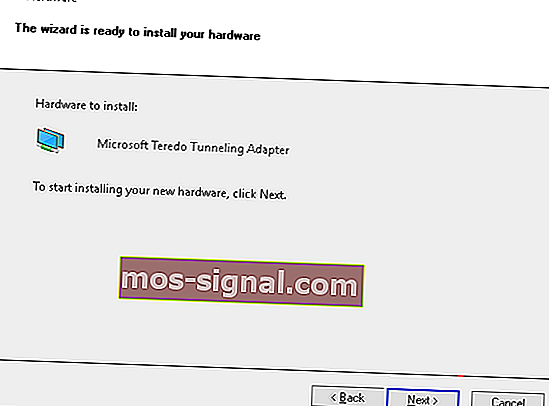
Microsoft Teredo 터널링 어댑터가 네트워크 어댑터 아래에 표시되어야합니다. 그렇지 않은 경우 장치 관리자 창에서 '하드웨어 변경 사항 검색'을 클릭합니다.
또한 '레거시 하드웨어 추가'가 장치 관리자 창에 표시되지 않는 경우 터널링을 사용하는 특정 장치를 연결하십시오.
이 상세한 가이드로 게임을 강화하십시오! 실제 기술자와 같은 네트워크 어댑터 문제를 해결하십시오.
2. Windows 10 업데이트 확인
또는 문제가 계속되거나 장치 관리자에 teredo 어댑터가 표시되지 않는 경우 컴퓨터에서 최신 Windows 10 버전을 실행 중인지 확인할 수 있습니다. 단계는 다음과 같습니다.

- 시작> 설정을 클릭합니다.
- '업데이트 및 보안'을 클릭하십시오.
- 왼쪽 패널의 Windows 업데이트 옵션에서 페이지 오른쪽의 '업데이트 확인'탭을 클릭합니다.
- 해당되는 경우 모든 업데이트에 대한 화면 지침을 따릅니다.
설정 앱을 열 수없는 경우이 문서를 참조하여 문제를 해결하십시오.
Windows 업데이트에 문제가 있습니까? 즉시 해결하는 데 도움이되는이 가이드를 확인하세요.
그래서 거기에 있습니다. 이렇게하면 원활한 인터넷 환경을 위해 시스템에 가장 중요한 teredo 터널링 어댑터를 사용할 수 있습니다. 또는 다중 장치 설정이 있고 장애없이 모든 장치와 통신해야 할 때.
더 궁금한 점이 있으면 아래 댓글 섹션에 남겨주세요.
또한 읽으십시오 :
- 수정 : Windows 10의 PPTP VPN 연결에서 TCP / IPv4 속성에 액세스 할 수 없음
- Windows에서 네트워크 어댑터 용 드라이버를 찾을 수 없습니까? 우리는 수정했습니다
- 수정 : Windows 10에서 네트워크 프로토콜 누락